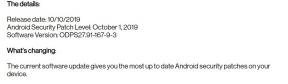Düzeltme: The Witcher 3 PS4 ve PS5'te Çöküyor
Miscellanea / / April 24, 2022
CD Projekt RED ekibi, çevrimiçi olarak karanlık fantezi benzeri aksiyon rol yapma video oyunlarıyla tanınır ve Witcher III Onlardan biri. Bu 2007'nin başlığı, Xbox, Windows, PlayStation, Nintendo Switch vb. gibi çeşitli platformlarda ezici bir çoğunlukla olumlu eleştiriler alan bir dizi fantezi aksiyon RPG'sidir. Ancak, bazı talihsiz oyuncuların The Witcher 3 Crashing sorunu yaşadığına dair birçok rapor geliyor. PS4 ve PS5 sinir bozucu konsollar.
Şimdi, siz de böyle bir sorunla karşılaşan mağdurlardan biriyseniz, düzeltmek için bu sorun giderme kılavuzunu tamamen takip edebilirsiniz. Endişelenmenize gerek yok çünkü burada sizin için çok yardımcı olabilecek birkaç olası geçici çözüm paylaştık. olduğunu söylemeye gerek yok başlatma kilitleniyor veya oyun başlatılamıyor Aşağıda, düzeltme adımlarıyla birlikte bahsettiğimiz birkaç olası nedenden dolayı konsollarınızda sorunlar görünebilir.

Sayfa İçeriği
-
Düzeltme: The Witcher 3 PS4 ve PS5'te Çöküyor
- 1. Sistem Güncellemelerini Kontrol Edin
- 2. Kaydedilmiş Oyun Verilerini Sil (PS4/PS5)
- 3. Veritabanını Yeniden Oluştur (PS4/PS5)
- 4. Witcher 3'ü yeniden yükleyin
- 5. Konsolu Sıfırla
Düzeltme: The Witcher 3 PS4 ve PS5'te Çöküyor
Çoğunlukla, eski konsol yazılımı, eski oyun sürümü, bozuk veya eksik kayıtlı oyun verileri vb. nedeniyle kilitlenme sorununun ortaya çıkması mümkündür. Bazen konsoldaki sistem arızasıyla ilgili sorunlar, oyunun başlatılmasıyla birden fazla çakışmayı da tetikleyebilir. Sorun sizin için çözülene kadar tüm yöntemleri tek tek takip etmek daha iyidir. Şimdi daha fazla vakit kaybetmeden konuya girelim.
1. Sistem Güncellemelerini Kontrol Edin
Diğer geçici çözümlere geçmeden önce PlayStation konsolunda sistem güncellemelerini kontrol etmeniz önerilir. Bazen eski bir sistem yapısı birkaç soruna neden olabilir.
- şuraya git Ayarlar PlayStation konsolundaki menü.
- Seçme Sistem Yazılımı Güncellemesi > Mevcut güncellemeleri kontrol ettiğinizden ve güncelleme işlemini tamamlamak için ekrandaki talimatları uyguladığınızdan emin olun.
- Tamamlandığında, değişiklikleri uygulamak için sistemi yeniden başlatın.
2. Kaydedilmiş Oyun Verilerini Sil (PS4/PS5)
Bozuk veya eksik oyun verileri de PlayStation konsolunun çökmesiyle ilgili birden fazla soruna neden olabilir. Sorunu kontrol etmek için PS4/PS5 konsolunda kayıtlı oyun verilerini silmenizi öneririz.
- şuraya git Ayarlar menü > Seç Depolamak.
- Seçmek Kayıtlı Veriler > Seç cadı 3.
- basın Seçenekler düğmesi > Kaydedilmiş oyun veri dosyalarını seçin (bir veya birden fazla).
- Vurmak Silmek ve tamamlamak için görevi onaylayın.
- Tamamlandığında, değişiklikleri uygulamak için konsolu yeniden başlattığınızdan emin olun.
Yerel olarak kaydedilen tüm oyun dosyaları PlayStation konsolunuzdan silinecektir. Ama endişelenme. Çevrimiçi olduğunuz için kaydedilen tüm oyun verileri orada olacaktır. Bu, PS4 veya PS5 Konsollarında The Witcher 3 Crashing sorununu çözmelidir.
3. Veritabanını Yeniden Oluştur (PS4/PS5)
Veritabanını PlayStation konsolunuzda yeniden oluşturmak, olası sorunları veya hataları hızla çözebilir. Böyle yaparak:
- Konsolunuzu tamamen kapatın. Güç kablosunu konsoldan çıkarın ve yaklaşık 2-3 dakika bekleyin.
- Şimdi, güç kablosunu takın ve Önbelleğe Alınmış Verileri sistemden otomatik olarak temizlemek için açın.
The Witcher 3 oyunu ile bu sorunun giderilip giderilmediğini kontrol edin. Değilse, aşağıdaki sonraki adımları izleyin.
- Şimdi, basılı tutun Güç 2 bip sesi duyana kadar PlayStation konsolundaki düğmesine basın. [İkinci bip yedi saniye sonra duyulur]
- Konsol Güvenli Modda açılacaktır > Kontrol cihazını konsolla USB'ye bağlayın ve PS Düğmesi kontrolör üzerinde.
- Ardından, adlı bir seçenek alacaksınız 'Veritabanını Yeniden Oluştur'.
- Seçme Veritabanını Yeniden Oluştur ve görevi onaylayın.
- Sabit sürücü veri boyutuna bağlı olarak biraz zaman alabilir. Biraz sabırlı ol.
- Tamamlandığında, sistemi normal şekilde yeniden başlatmanız yeterlidir.
4. Witcher 3'ü yeniden yükleyin
Bu durumda, The Witcher 3 oyununda çökme sorunu devam ederse, oyunu konsoldan kaldırıp yeniden yüklediğinizden emin olun. Sorunu çözmeli. Böyle yaparak:
Reklamlar
- git Ayarlar > Seç Depolamak.
- Seçme cadı 3 listeden oyun ve ardından Hit Silmek.
- Oyun silindikten sonra, ilgili mağazadan tekrar indirip yükleyin.
5. Konsolu Sıfırla
Geçici çözümlerden hiçbiri sizin için kullanışlı değilse, sorunu kontrol etmek için konsolunuzda fabrika ayarlarına sıfırlamayı deneyin.
- şuraya git Ayarlar PlayStation konsolundaki menü.
- seçin "Başlatma" sekmesi > Seç "PS4'ü başlat" veya "PS5'i başlat".
- Bir sonraki sayfadan, seçin 'Tam dolu'.
- Artık PlayStation 4/5'iniz fabrika varsayılanlarını geri yüklemek için otomatik olarak kendini silmeye başlayacaktır. Bu işlem, depoda yüklü olan verilere bağlı olarak birkaç saat sürebilir.
- İşlem tamamlansın. Tamamlandığında, sistemi yeniden başlattığınızdan emin olun.
İşte bu, çocuklar. Bu kılavuzun size yardımcı olduğunu varsayıyoruz. Ek sorularınız için aşağıya yorum yapabilirsiniz.